Πώς να ρυθμίσετε τη ροή παιχνιδιών Xbox για το τηλέφωνό σας
Η ροή παιχνιδιών Xbox είναι λίγο περίπλοκη, καθώς υπάρχουν στην πραγματικότητα δύο διαφορετικοί τρόποι για να μεταδώσετε τα παιχνίδια Xbox One στο τηλέφωνό σας. Η μία μέθοδος χρησιμοποιεί το δικό σας Xbox One για τη ροή των παιχνιδιών σας στο τηλέφωνό σας, ενώ η άλλη μεταδίδει παιχνίδια απευθείας από το cloud χωρίς να χρειάζεται Xbox One. Και οι δύο αυτές μέθοδοι σάς επιτρέπουν να παίζετε μια ποικιλία παιχνιδιών Xbox One στο τηλέφωνό σας με τη χρήση οποιουδήποτε συμβατού ελεγκτή Bluetooth.
Δύο τρόποι για να κάνετε ροή παιχνιδιών Xbox One
Υπάρχουν δύο διαφορετικοί τρόποι για να κάνετε ροή παιχνιδιών Xbox One στο τηλέφωνό σας. Το πρώτο είναι να κάνετε ροή παιχνιδιών Xbox One που έχετε από την κονσόλα Xbox One στο τηλέφωνό σας και το άλλο είναι να κάνετε ροή παιχνιδιών απευθείας από το cloud ως μέρος του Xbox Game Pass πρόγραμμα.
Η πρώτη μέθοδος ονομάζεται επίσης απομακρυσμένη αναπαραγωγή και είναι δωρεάν για όποιον έχει ένα Xbox One και ένα τηλέφωνο Android.
Η δεύτερη μέθοδος αρχικά αναφερόταν ως Project xCloud πριν γίνει μέρος του Game Pass και απαιτεί ενεργή συνδρομή Xbox Game Pass.
Δείτε τι χρειάζεστε αν θέλετε να κάνετε ροή από το Xbox One στο τηλέφωνό σας:
- Κονσόλα Xbox One: Δεν έχει σημασία ποια έκδοση. Τα Xbox One, Xbox One S και Xbox One X λειτουργούν όλα.
- Συνδρομή Xbox Insider: Εγγραφείτε στο πρόγραμμα Xbox Insider. Αυτό είναι ένα καλό πρόγραμμα για να συμμετάσχετε επειδή σας δίνει έγκαιρη πρόσβαση σε νέες δυνατότητες.
- Ένα συμβατό τηλέφωνο: Η ροή της κονσόλας Xbox One απαιτεί έκδοση Android 6.0 ή νεότερη και έκδοση Bluetooth 4.0+.
- Εφαρμογή ροής παιχνιδιών Xbox: Πρέπει να εγκαταστήσετε την εφαρμογή Xbox Game Streaming στο τηλέφωνό σας.
- Συμβατός ελεγκτής: Ένα χειριστήριο Xbox με συνδεσιμότητα Bluetooth ή άλλο συμβατό ελεγκτή Bluetooth.
- Γρήγορο ίντερνετ: Η Microsoft συνιστά Wi-Fi 5 GHz με τουλάχιστον 10 Mbps κάτω και 4,75 Mbps επάνω.
Η ροή από το cloud με το Game Pass έχει παρόμοιες απαιτήσεις, αλλά δεν χρειάζεστε Xbox One. Εδώ είναι τι χρειάζεστε:
- Ένα συμβατό τηλέφωνο: Η ροή Game Pass απαιτεί τηλέφωνο με Android 6.0 ή νεότερη έκδοση με Bluetooth 4.0+.
- Εφαρμογή Xbox Game Pass: Η εφαρμογή Game Pass είναι διαθέσιμη δωρεάν από το Google Play store και το Samsung Galaxy store.
- Συνδρομή Game Pass Ultimate: Η συνδρομή σας στο Game Pass Ultimate σάς επιτρέπει να κάνετε λήψη δωρεάν παιχνιδιών στον υπολογιστή σας Xbox One ή Windows 10 και να κάνετε ροή στο τηλέφωνο ή το tablet σας Android.
- Συμβατός ελεγκτής: Χρειάζεστε ένα χειριστήριο Xbox που να υποστηρίζει Bluetooth ή άλλο συμβατό ελεγκτή Bluetooth.
- Γρήγορο ίντερνετ: Η Microsoft συνιστά μια σύνδεση στο Διαδίκτυο που παρέχει ταχύτητα τουλάχιστον 10 Mbps.
Προτού χρησιμοποιήσετε οποιαδήποτε από αυτές τις μεθόδους, ίσως χρειαστεί να κάνετε λήψη του Εφαρμογή Xbox Insider Hub και εγγραφείτε στο πρόγραμμα Xbox Insider. Εάν δεν μπορείτε να κάνετε ροή, δοκιμάστε να κάνετε λήψη της εφαρμογής Insider και να εγγραφείτε στο πρόγραμμα. Παρέχει beta και πρώιμη πρόσβαση σε προγράμματα όπως η ροή.
Πώς να κάνετε ροή από το Xbox One στο τηλέφωνό σας
Η ροή από την κονσόλα Xbox One στο τηλέφωνό σας αναφέρεται επίσης ως απομακρυσμένη αναπαραγωγή και ροή κονσόλας. Αυτή η διαδικασία περιλαμβάνει τη φόρτωση και την εκτέλεση ενός παιχνιδιού στην κονσόλα Xbox και, στη συνέχεια, τη ροή της εξόδου βίντεο στο τηλέφωνό σας. Στη συνέχεια, οι είσοδοι από το χειριστήριό σας περνούν ασύρματα από το τηλέφωνό σας στο Xbox One, επιτρέποντάς σας να παίξετε το παιχνίδι στο τηλέφωνό σας ακόμα κι αν δεν βρίσκεστε σε κοντινή απόσταση από την κονσόλα σας.
Δείτε πώς μπορείτε να κάνετε ροή από την κονσόλα σας στο τηλέφωνό σας:
Κατεβάστε το Εφαρμογή Xbox Game Streaming (Προεπισκόπηση). από το Google Play και ανοίξτε την εφαρμογή.
-
Παρακέντηση Επόμενο τρεις φορές.
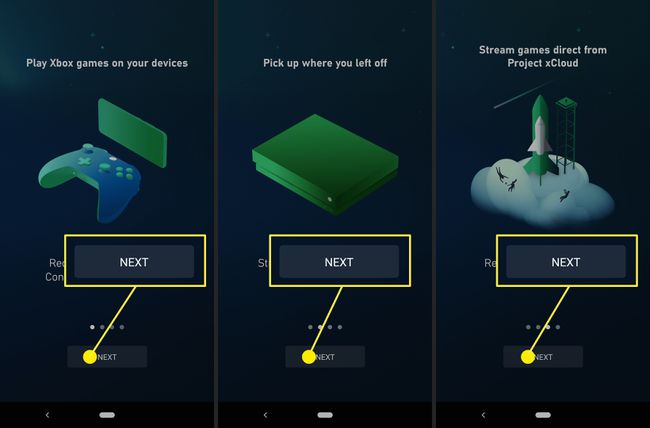
Παρακέντηση Συνδεθείτε.
Εισαγάγετε το email που χρησιμοποιήσατε κατά τη ρύθμιση του Xbox One και πατήστε Επόμενο.
-
Εισαγάγετε τον κωδικό πρόσβασής σας και πατήστε Συνδεθείτε.
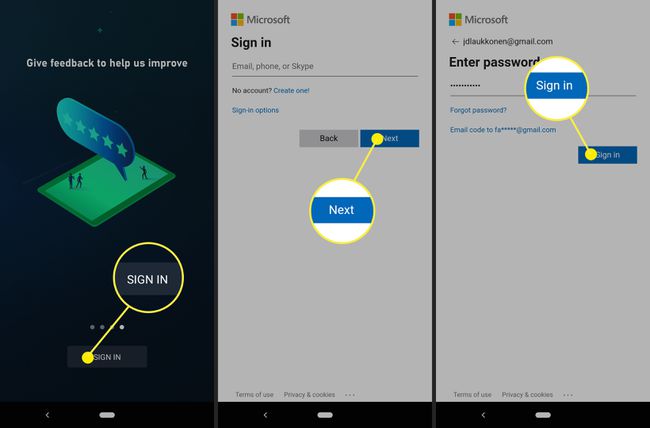
Παρακέντηση Ας παίξουμε!
Εάν δεν βλέπετε τη διεπαφή ροής του παιχνιδιού, πατήστε τις τρεις οριζόντιες γραμμές στην επάνω αριστερή γωνία.
-
Παρακέντηση Ροή κονσόλας.

Παρακέντηση ΡΥΘΜΙΣΗ ΝΕΟΥ XBOX.
-
Βεβαιωθείτε ότι το Xbox One είναι ενεργοποιημένο και ελέγξτε την τηλεόραση για περαιτέρω οδηγίες όταν δείτε αυτήν την οθόνη.

-
Επιλέγω επιτρέπω.
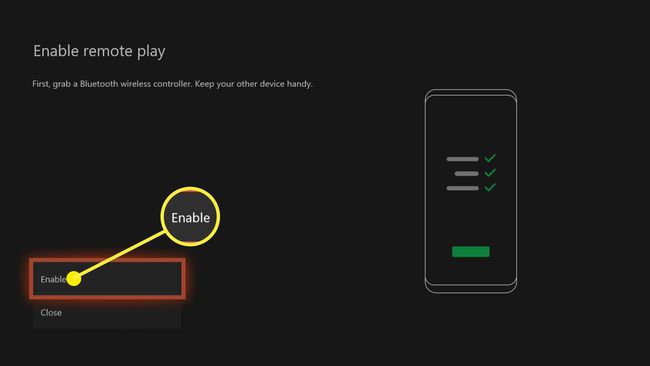
Εάν δεν το βλέπετε στην τηλεόρασή σας, βεβαιωθείτε ότι το Xbox One και η εφαρμογή τηλεφώνου είναι συνδεδεμένα στον ίδιο λογαριασμό.
-
Επιλέγω Επόμενο.

Εάν το Xbox One λέει ότι η απομακρυσμένη αναπαραγωγή δεν θα λειτουργήσει, επιλέξτε Βοηθήστε με αυτό για να διορθώσετε τα προβλήματά σας.
-
Επιλέγω Κλείσε, μετά επιστρέψτε στο σημείο που σταματήσατε το τηλέφωνό σας.
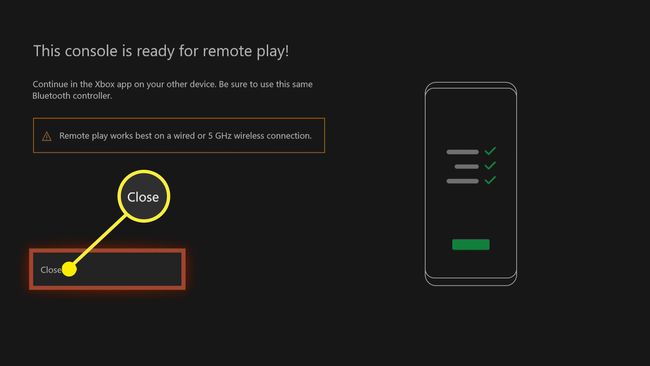
Παρακέντηση ΕΠΟΜΕΝΟ.
Παρακέντηση ΕΛΕΓΧΟΣ XBOX εάν έχετε χειριστήριο Xbox One ή ΔΙΑΦΟΡΕΤΙΚΟΣ ΕΛΕΓΚΤΗΣ εάν προσπαθείτε να χρησιμοποιήσετε διαφορετικό ελεγκτή με δυνατότητα Bluetooth.
-
Ενεργοποιήστε το χειριστήριο Xbox One και πατήστε ΕΠΟΜΕΝΟ.

-
Εάν το χειριστήριό σας δεν έχει ήδη αντιστοιχιστεί, πατήστε ΜΕΤΑΒΑΣΗ ΣΤΙΣ ΡΥΘΜΙΣΕΙΣ ΣΥΣΚΕΥΗΣ για να το ζευγαρώσετε.
Βεβαιωθείτε ότι το Bluetooth του τηλεφώνου σας είναι ενεργοποιημένο, το χειριστήριό σας είναι ενεργοποιημένο και ότι έχετε πατήσει το κουμπί ζεύγους στο χειριστήριό σας πριν επιχειρήσετε να συνδέστε το χειριστήριο Xbox στο τηλέφωνό σας.
Εάν δεν βλέπετε το χειριστήριό σας, πατήστε Σύζευξη νέας συσκευής ή Προβολή όλων εάν είχατε προηγουμένως συνδεθεί το χειριστήριό σας.
-
Παρακέντηση Ασύρματο χειριστήριο Xbox.
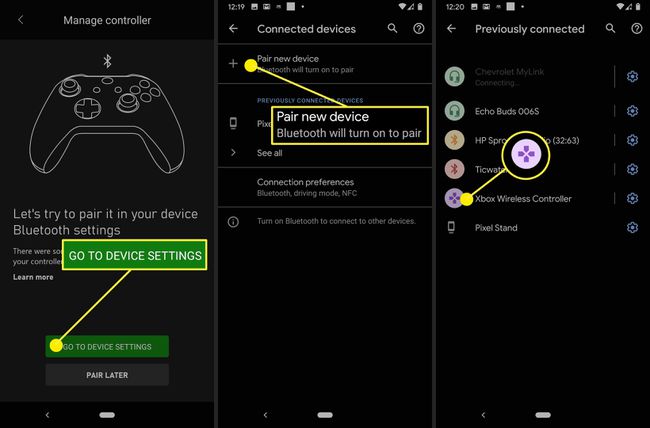
Παρακέντηση ΕΠΟΜΕΝΟ.
-
Παρακέντηση ΕΝΑΡΞΗ ΡΟΗΣ ΚΟΝΣΟΛΑΣ.
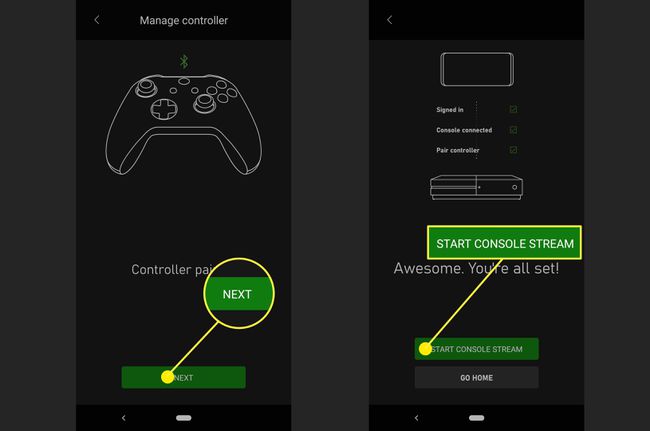
-
Περιμένετε να ξεκινήσει η ροή.
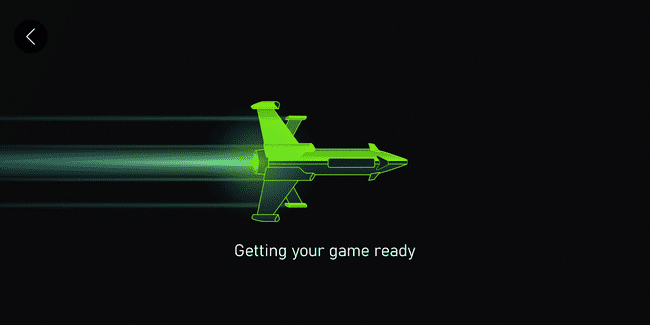
-
Επιλέξτε το παιχνίδι που θέλετε να παίξετε και πατήστε το Ενα κουμπί στο χειριστήριό σας.

-
Το παιχνίδι σας θα αρχίσει να παίζει στο τηλέφωνό σας.

Πώς να κάνετε ροή παιχνιδιών Xbox One στο τηλέφωνό σας με το Gamepass
Εάν έχετε συνδρομή Xbox Game Pass Ultimate, πιθανότατα γνωρίζετε ήδη πώς σας επιτρέπει να κατεβάζετε και να παίζετε παιχνίδια δωρεάν στον υπολογιστή σας Xbox και Windows. Σας επιτρέπει επίσης να μεταδώσετε τα ίδια παιχνίδια δωρεάν από το cloud της Microsoft. Δεδομένου ότι τα παιχνίδια εκτελούνται στο cloud, δεν χρειάζεται να έχετε Xbox One ή υπολογιστή με Windows 10 για να χρησιμοποιήσετε αυτήν τη δυνατότητα.
Δείτε πώς μπορείτε να κάνετε ροή παιχνιδιών Xbox One στο τηλέφωνό σας χωρίς κονσόλα:
Κατεβάστε το Εφαρμογή Xbox Game Pass (Beta). από το Google Play και ανοίξτε την εφαρμογή.
Πατήστε το εικονίδιο προσώπου στο κάτω μέρος της οθόνης.
Παρακέντηση Συνδεθείτε.
-
Παρακέντηση Συνδεθείτε πάλι.
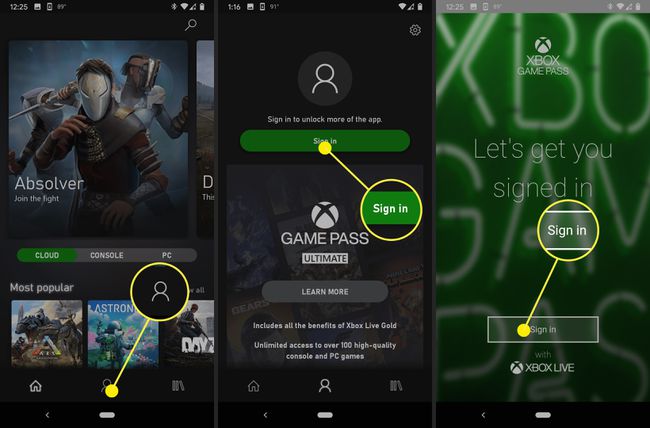
Εισαγάγετε τη διεύθυνση email που χρησιμοποιήσατε κατά την εγγραφή σας στο Xbox Game Pass και πατήστε Επόμενο.
Εισαγάγετε τον κωδικό πρόσβασής σας και μετά πατήστε Συνδεθείτε.
-
Παρακέντηση Ας παίξουμε!

Πατήστε το εικονίδιο σπιτιού στο κάτω μέρος της οθόνης.
Με την ΣΥΝΝΕΦΟ επιλεγμένη καρτέλα, περιηγηθείτε στις επιλογές του παιχνιδιού για να εντοπίσετε αυτό που θέλετε να παίξετε.
-
Αφού επιλέξετε το παιχνίδι που σας ενδιαφέρει, πατήστε ΠΑΙΖΩ.
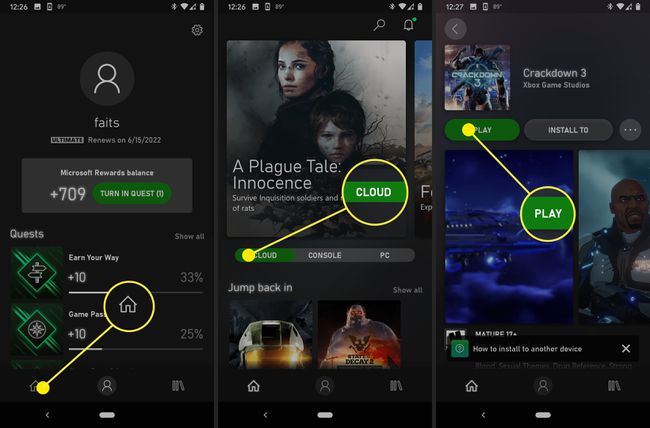
-
Περιμένετε μέχρι να φορτώσει το παιχνίδι. Αυτό μπορεί να διαρκέσει αρκετή ώρα εάν η σύνδεσή σας στο Διαδίκτυο είναι αργή.

-
Το παιχνίδι θα φορτώσει από το cloud και θα μπορείτε να το παίξετε με το συνδεδεμένο χειριστήριο.
